Sottoscrivere gli eventi delle risorse di integrità e inviarli agli avvisi di Monitoraggio di Azure (anteprima)
L'argomento di sistema Risorse di integrità in Griglia di eventi di Azure fornisce informazioni accurate, affidabili e complete sull'integrità delle risorse di Azure, ad esempio macchine virtuali a istanza singola, macchine virtuali del set di scalabilità di macchine virtuali e set di scalabilità di macchine virtuali. Questa funzionalità consente una comprensione più approfondita dei diversi problemi del servizio che influiscono sulle risorse. È ora possibile configurare gli avvisi di Monitoraggio di Azure per ricevere una notifica quando viene interessato il carico di lavoro.
Prerequisiti
- Creare un argomento di sistema Risorse di integrità seguendo le istruzioni riportate in Sottoscrivere le notifiche delle risorse di Azure - Eventi delle risorse di integrità.
- Per informazioni sui tipi di evento supportati dall'argomento di sistema e sulle relative proprietà, vedere l'articolo relativo agli eventi delle risorse di integrità in Griglia di eventi di Azure.
- Per informazioni sugli avvisi di Monitoraggio di Azure, vedere Come inviare eventi agli avvisi di Monitoraggio di Azure.
Creare e configurare la sottoscrizione di eventi
Passare all'argomento di sistema Griglia di eventi creato come parte dei prerequisiti.
Selezionare + Sottoscrizione di eventi nella barra dei comandi.
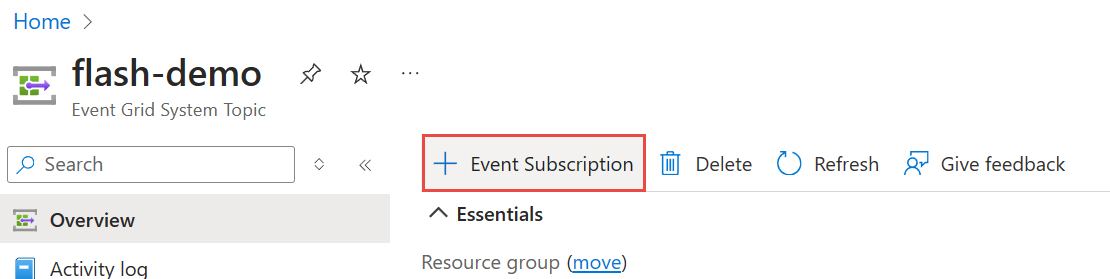
Immettere un nome per la sottoscrizione di eventi.
Per Schema di eventi selezionare lo schema eventi come Schema eventi cloud v1.0. È l'unico tipo di schema supportato per la destinazione degli avvisi di Monitoraggio di Azure.
Selezionare il Tipo di argomento per
microsoft resourcenotifications healthresources.Per Tipi di evento selezionare i tipi di eventi a cui si è interessati. In questo caso, selezionare i due tipi di evento offerti per l'utilizzo:
AvailabilityStatusChangedeResourceAnnotated.Per Tipo di endpoint selezionare Avviso di Monitoraggio di Azure come destinazione.
Selezionare il collegamento Configura un endpoint.
Nella pagina Selezionare configurazione avviso di monitoraggio seguire questa procedura.
- Selezionare la gravità del l'avviso.
- [Facoltativo] Selezionare il gruppo di azioni. Vedere Creare un gruppo di azioni nel portale di Azure.
- Immettere una descrizione per l'avviso.
- Selezionare Confermare la selezione.
A questo punto, nella pagina Crea sottoscrizione di eventi selezionare Crea per creare la sottoscrizione di eventi. Per i passaggi dettagliati, vedere sottoscrivere eventi tramite il portale.
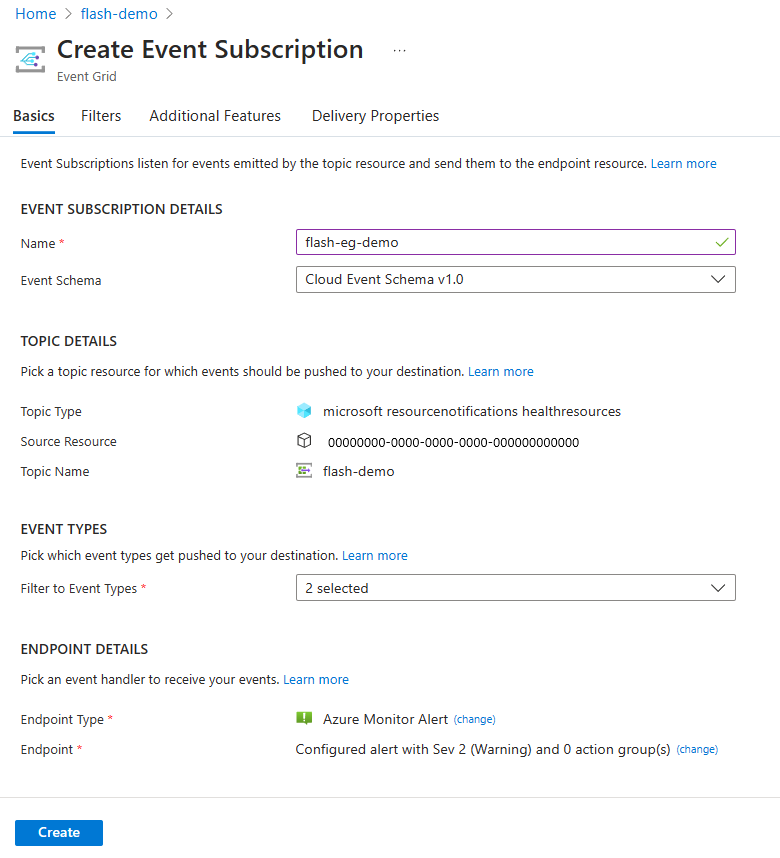
Avvisi di Monitoraggio di Azure
In Avvisi di Monitoraggio di Azure gli avvisi di Griglia di eventi vengono visualizzati come illustrato nell'immagine seguente.
Avviso di Griglia di eventi di esempio per AvailabilityStatusChanged:
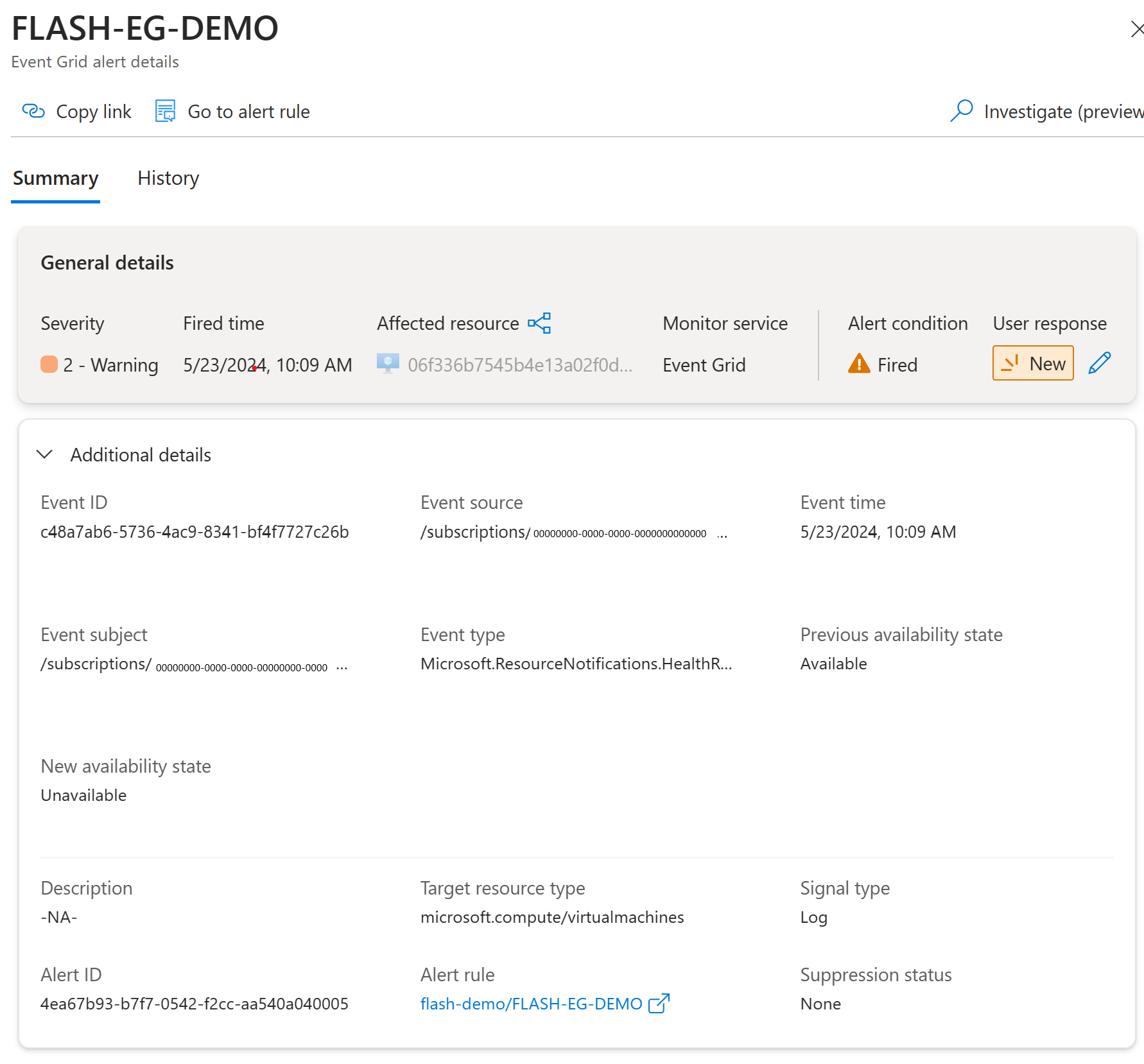
Avviso di Griglia di eventi di esempio per ResourceAnnotated:
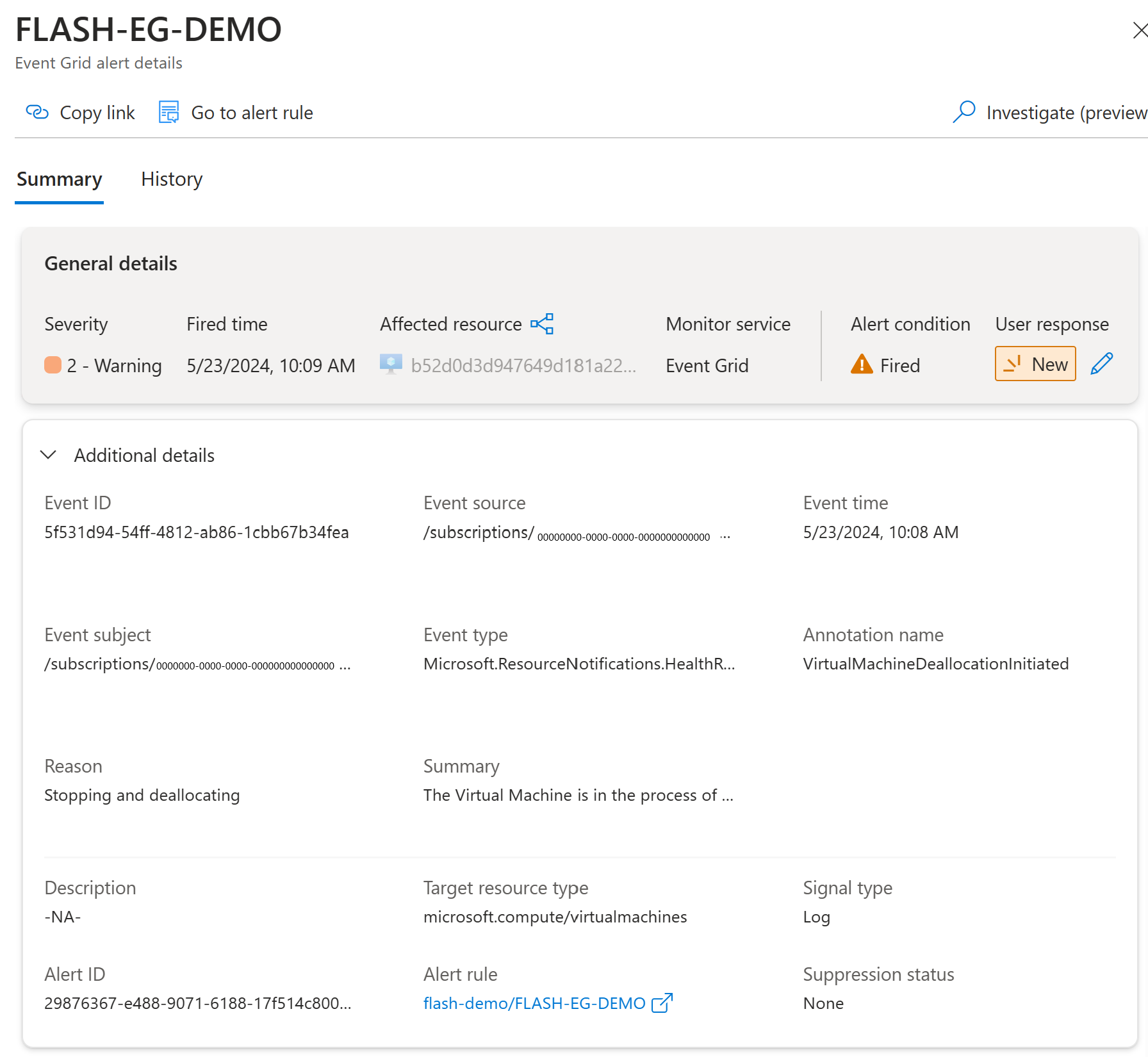
Filtri eventi
Il filtro eventi consente agli utenti di ricevere avvisi per un gruppo di risorse specifico, transizioni specifiche (quando lo stato di disponibilità cambia) o annotazioni specifiche (vedere Annotazioni sull'integrità della macchina virtuale di Integrità risorse per l'elenco completo delle annotazioni). Gli utenti possono usare questa funzionalità per personalizzare gli avvisi in base alle esigenze di monitoraggio specifiche.
Selezionare la scheda Filtri per specificare il filtro dell'oggetto e il filtro avanzato. Ad esempio, per filtrare gli eventi delle risorse di un gruppo di risorse specifico, seguire questa procedura:
Selezionare Abilita filtro per l'oggetto.
Nella sezione Filtri per l'oggetto per L'oggetto inizia con specificare il valore del gruppo di risorse in questo formato:
/subscriptions/{subscription-id}/resourceGroups/{resourceGroup-id}.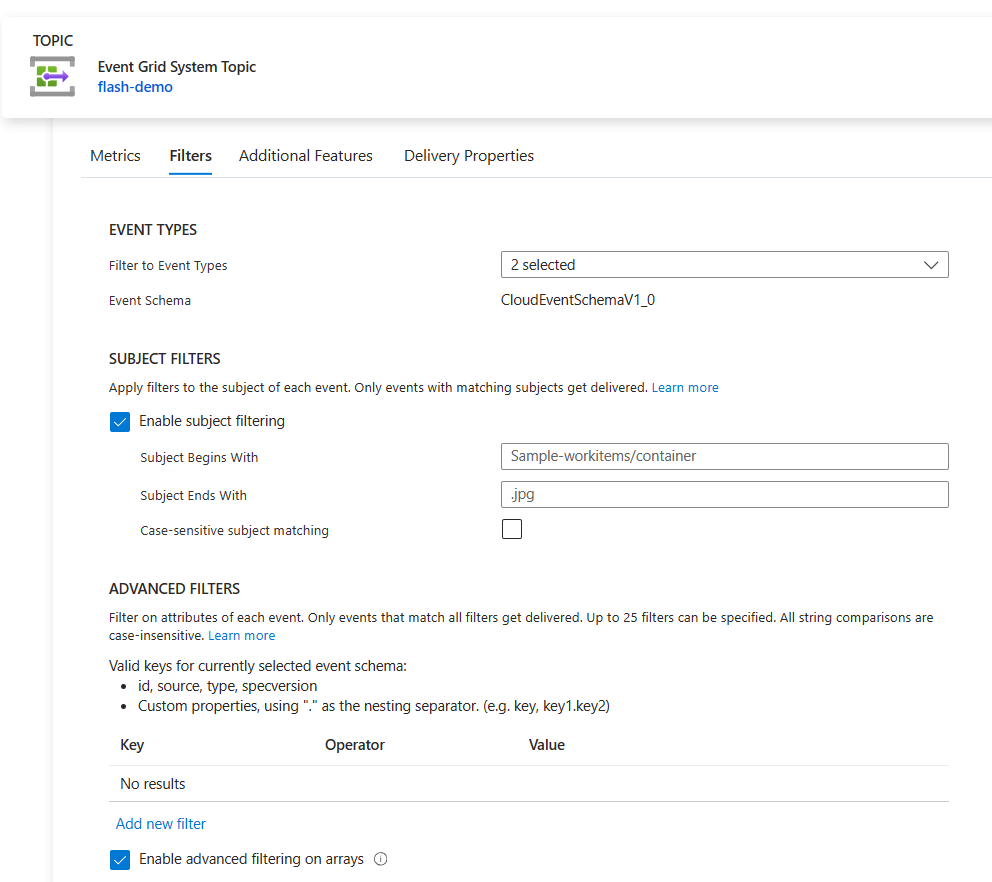
In alternativa, è possibile filtrare per una risorsa specifica specificando il nome della risorsa nel parametro L'oggetto termina con all'interno dei filtri avanzati introdotti nel passaggio successivo.
Per i filtri avanzati, passare alla scheda Filtri della sottoscrizione eventi e selezionare Filtri avanzati. Per istruzioni dettagliate, vedere Filtri eventi per Griglia di eventi di Azure.
Ad esempio, per essere avvisati quando le macchine virtuali vengono disattivate, impostare un filtro per cercare le transizioni di disponibilità delle macchine virtuali che vanno da
AvailableaUnavailable. Questa operazione viene eseguita creando le condizioni seguenti:
Eventi JSON di esempio
Esempio di evento ResourceAnnotated
Ecco un evento di esempio ResourceAnnotated . Si noti che è type impostato su Microsoft.ResourceNotifications.HealthResources.ResourceAnnotated.
{
"id": "sample-id",
"source": "/subscriptions/sample-subscription",
"specversion": "1.0",
"type": "Microsoft.ResourceNotifications.HealthResources.ResourceAnnotated",
"subject": "/subscriptions/sample-subscription/resourceGroups/sample-rg/providers/Microsoft.Compute/virtualMachines/sample-machine",
"time": "2024-02-22T01:39:48.3385828Z",
"data": {
"resourceInfo": {
"id": "/subscriptions/sample-subscription/resourceGroups/sample-rg/providers/Microsoft.Compute/virtualMachines/sample-machine/providers/Microsoft.ResourceHealth/resourceAnnotations/current",
"name": "current",
"type": "Microsoft.ResourceHealth/resourceAnnotations",
"properties": {
"targetResourceId": "/subscriptions/sample-subscription/resourceGroups/sample-rg/providers/Microsoft.Compute/virtualMachines/sample-machine",
"targetResourceType": "Microsoft.Compute/virtualMachines",
"occurredTime": "2024-02-22T01:39:48.3385828Z",
"annotationName": "VirtualMachineRebootInitiatedByControlPlane",
"reason": "Rebooted by user",
"summary": "The Virtual Machine is undergoing a reboot as requested by an authorized user or process from within the Virtual machine. No other action is required at this time. ",
"context": "Customer Initiated",
"category": "Not Applicable",
"impactType": "Informational"
}
},
"operationalInfo": {
"resourceEventTime": "2024-02-22T01:39:48.3385828+00:00"
},
"apiVersion": "2022-08-01"
}
}
Evento AvailabilityStatusChanged di esempio
Ecco un evento di esempio AvailabilityStatusChanged . Si noti che è type impostato su Microsoft.ResourceNotifications.HealthResources.AvailabilityStatusChanged.
{
"id": "sample-id",
"source": "/subscriptions/sample-subscription",
"specversion": "1.0",
"type": "Microsoft.ResourceNotifications.HealthResources.AvailabilityStatusChanged",
"subject": "/subscriptions/sample-subscription/resourceGroups/sample-rg/providers/Microsoft.Compute/virtualMachines/sample-machine",
"time": "2024-02-22T01:40:17.6532683Z",
"data": {
"resourceInfo": {
"id": "/subscriptions/sample-subscription/resourceGroups/sample-rg/providers/Microsoft.Compute/virtualMachines/sample-machinee/providers/Microsoft.ResourceHealth/availabilityStatuses/current",
"name": "current",
"type": "Microsoft.ResourceHealth/availabilityStatuses",
"properties": {
"targetResourceId": "/subscriptions/sample-subscription/resourceGroups/sample-rg/providers/Microsoft.Compute/virtualMachines/sample-machine",
"targetResourceType": "Microsoft.Compute/virtualMachines",
"occurredTime": "2024-02-22T01:39:50.177Z",
"previousAvailabilityState": "Available",
"availabilityState": "Unavailable"
}
},
"operationalInfo": {
"resourceEventTime": "2024-02-22T01:39:50.177+00:00"
},
"apiVersion": "2023-12-01"
}
}
Passaggi successivi
Fai riferimento ai seguenti articoli:
Commenti e suggerimenti
Presto disponibile: Nel corso del 2024 verranno gradualmente disattivati i problemi di GitHub come meccanismo di feedback per il contenuto e ciò verrà sostituito con un nuovo sistema di feedback. Per altre informazioni, vedere https://aka.ms/ContentUserFeedback.
Invia e visualizza il feedback per
